.prn Dosyası Nedir ve Nasıl Açılır?
Yayınlanan: 2022-12-21.prn dosyasının ne olduğunu ve nasıl açılacağını bilmek ister misiniz? Uzantısı PRN ile biten bir dosya sizi buraya getirdi.
Sınırlı sayıda uygulama yalnızca .prn uzantısını destekler. .prn dosyaları genellikle belgeler veya medya yerine veri dosyalarıdır, yani görüntülenemezler.
Bu makale bir .prn dosya biçimini, nasıl açılacağını, PDF dosyasına dönüştürüleceğini, Windows ve Mac'te açılacağını ve oluşturulacağını açıklayacaktır.
PRN Dosyası Nedir?
Yazdır iletişim kutusunda "Dosyaya Yazdır" seçeneği seçilerek bir PRN biçim dosyası oluşturulur. Bu formattaki dosyalar resimler, metinler, çizelgeler, tablolar ve yazdırılabilecek diğer içerikleri içerebilir.
Yazıcı ayrıca, yazıcı tepsisinin nasıl kullanılacağı, yazdırılması için gereken sayfa sayısı ve diğer ilgili bilgiler gibi yönergeler de sağlar. PostScript (PS) dosyaları da bu tür dosyalara benzer.
PRN dosyalarını, dosyayı tıklayıp masaüstündeki yazıcı simgesine sürükleyerek Mac OS X'te yazdırmak mümkündür.
Windows kullanıcıları dosyayı sağ tıklatmalı ve içerik menüsünden “ Microsoft Office Document Imaging ” seçeneğini seçmelidir.
Başlat Menüsü “ Çalıştır ” seçeneğiyle erişilebilen Windows komut satırı aracılığıyla PRN dosyalarını açma olasılığı da vardır.
Hasara veya bozulmaya neden olabileceğinden, bu tür dosyaları manuel olarak açıp dönüştürmeniz önerilmez.
PRN Dosyası Nasıl Açılır?
Bir .prn dosyasını açmak için onu bir yazıcıya göndermeniz gerekir. Windows'ta şu adımları izleyin:
- Windows Komut İstemi'ni açın.
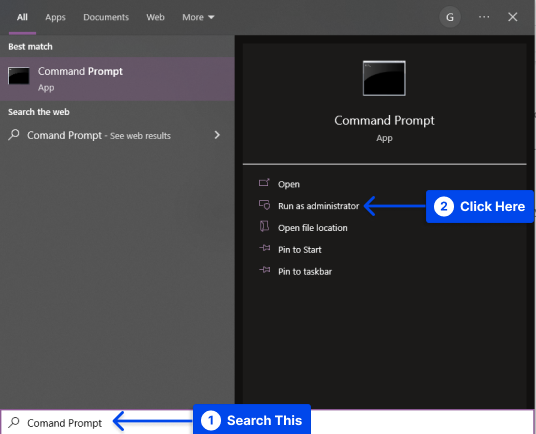
- Ağa bağlı veya USB bağlantılı bir yazıcı kullandığınızı göz önünde bulundurarak bu komutu girin.
copy/b yourfilename.prn \\yourcomputername\yourprinternameNot : Bununla birlikte, bir PRN dosyasının yalnızca sizinkiyle uyumlu bir yazıcı tarafından oluşturulmuşsa uygun şekilde yazdırılabileceğini unutmayın.
Mac'inizde bir PRN dosyası kullandığınızda Apple Preview ile belgenizin bir kopyasını yazdırabilirsiniz. Önizleme'de PRN dosyalarını açarken zorluk yaşadığınızda, uzantılarını .ps olarak değiştirerek açabilirsiniz.
Bir PRN dosyasının içeriği, Microsoft Notepad, Apple TextEdit veya GitHub Atom yazılımı gibi herhangi bir metin düzenleyici kullanılarak görüntülenebilir.
Ancak, PRN dosyaları birden fazla cihazla kullanılmak üzere çeşitli biçimlerde oluşturulduğundan, PRN dosyanızdaki bilgilerin herhangi bir şekilde yardımcı olacağı garanti edilemez.
Ayrıca, belgeyi yazdırılamaz hale getirebileceğinden PRN dosyanızı düzenlememelisiniz.
PRN Dosyaları PDF'lere Nasıl Dönüştürülür?
Yazıcı dosyaları olarak da bilinen PRN dosyaları, Postscript yazıcıları tarafından otomatik olarak oluşturulur. Bu yazıcılar genellikle kendilerine gönderilen bilgileri/metinleri/belgeleri deşifre eden ve bilgileri PRN dosyalarına kaydeden lazer yazıcılardır.
PRN dosyalarıyla fazla bir şey yapamayacağınız için, onları daha kullanıcı dostu PDF dosyalarına dönüştürmek mantıklı olabilir ve Adobe Reader bunları okuyabilir.
Hızlı bir şekilde yapmak için şu adımları izleyin:
- Bir kelime işlem veya elektronik tablo programında bir belge oluşturun.
- Bitmiş belgeyi postscript yazıcıda yazdırın.
Yazdır düğmesine bastığınızda bir PRN dosyası oluşturacaksınız. Yazdır düğmesine basmadan önce, değiştirmek istediğiniz her ayrıntının Yazıcı Özellikleri sekmesinde değiştirildiğinden emin olun.
Dosyayı dikey yerine gri tonlamalı veya yatay olarak yazdırmak için burada yapabilirsiniz.
- Yazdır düğmesine tıklayın ve PRN dosyanız oluşturulur. Dosyanın konumu bir sonraki adımda önemli olacaktır; nereye kaydettiğinizi not edin.
- Windows Gezgini menüsünü açın ve PRN dosyasının konumuna gidin.
- Dosyaya sağ tıklayın ve açılır menünün görünmesini bekleyin.
- Menünün altındaki “ Yeniden Adlandır ” seçeneğini seçin ve “ .prn ” uzantı adını silin.
- Dosya uzantısını bir PostScript dosya uzantısıyla değiştirin: " .ps ".
- Değişikliklerinizi kaydetmek için dosya adı kutusunun dışını tıklayın.
- Adobe Acrobat'ı açın ve menüden “ Dosya ” seçeneğine tıklayın.
- “ Dosya ” açılır menüsünde “ PDF Oluştur ” seçeneğine tıklayın.
- Aşağıdaki menüde “ Dosyadan ” öğesini seçin. Yeni pencerede, sabit sürücünüze göz atmanız ve PDF'ye dönüştürmek istediğiniz dosyayı aramanız istenecektir.
- Yakın zamanda oluşturduğunuz .ps dosyasını bulun ve seçin.
- Yeni pencerede “ Aç ” düğmesine tıklayın. Bu şekilde, bir PDF dosyası oluşturulacak ve sizin için otomatik olarak açılacaktır.
- PDF dosyasını istediğiniz yere kaydetmek için ana menüdeki “ farklı kaydet ” seçeneğine tıklayın.
Bu yöntemi kullanarak, bir PRN dosyasını başarıyla bir PDF belgesine dönüştürdünüz.

Windows'ta PRN Dosyasını Açın
Windows'ta bir .prn dosyası açmak için şu adımları izleyin:
- Windows OS Dosya Gezgini'nde bir PRN dosyası bulun.
- İlgili uygulamayı çalıştırmak için dosyaya çift tıklayın.
Bir uygulama PRN dosyasını açamıyorsa ve bunun yerine sizden "Windows bir dosyayı açamıyor" şeklinde bir mesaj istenirse, o zaman,
- Dosyayı açabilen bir uygulama arayın.
PRN dosyalarını açabilen bir uygulamanın farkındaysanız, o zaman,
- Uygulamayı başlatın ve Dosya-> Ana menüyü aç seçeneğinin olup olmadığına bakın.
PRN dosyalarını açan herhangi bir uygulama bilmiyorsanız, o zaman,
- " PRN görüntüleyici ", "PRN dosyasını açma uygulaması" veya "PRN dosyasını açma" sorguları için çevrimiçi arama yapın.
- Bulduğunuz uygulamayı yükleyin ve PRN dosyasını açıp açamayacağını kontrol edin.
Mac OS'de PRN Dosyasını Açın
Mac'te bir .prn dosyası açmak için şu adımları izleyin:
- Mac OS Finder'da bir .prn dosyası bulun.
- İlgili uygulamayı çalıştırmak için dosyaya çift tıklayın.
Not : Bir PRN dosyası bir Mac OS uygulamasında açılamıyorsa, " Dosyayı açmak için ayarlanmış bir uygulama yok " hata mesajı almak yerine PRN dosyalarıyla uyumlu uygulamaları bulmak için " App Store'da Ara " seçeneğine tıklayabilirsiniz. ”
- Hata kutusunda “ Uygulama Seç… ” seçeneğini seçin. PRN dosya açıcı olarak çalışabilen Mac OS uygulamasını biliyorsanız, dosya uzantısını ilişkilendirin ve içindeki PRN dosyasını açın.
- PRN dosya açıcı olarak işlev gören uygulamayı bilmiyorsanız, “ PRN görüntüleyici ”, “ PRN dosyasını açma uygulaması ” veya “ PRN dosyasını açma ” sorgularını çevrimiçi aramayı deneyin.
- Uygulamayı yükleyin ve bir PRN dosyasını açıp açamayacağını kontrol edin.
PRN Dosyası Nasıl Oluşturulur?
PRN dosyasını oluşturmak basit bir işlemdir. Bu işleme başlamak için programınızın Yazdır iletişim kutusunu açmanız gerekir. Dosya menüsünde, genellikle yazdırma için bir seçenek bulacaksınız.
Bunu yapmak için şu adımları izleyin:
- Alıcının kullandığı yazıcıyı seçin.
- Dosyaya yazdır seçeneğini işaretleyin.
- Diğer yazdırma seçeneklerinizi ayarlayın.
- Tamam düğmesine tıklayın.
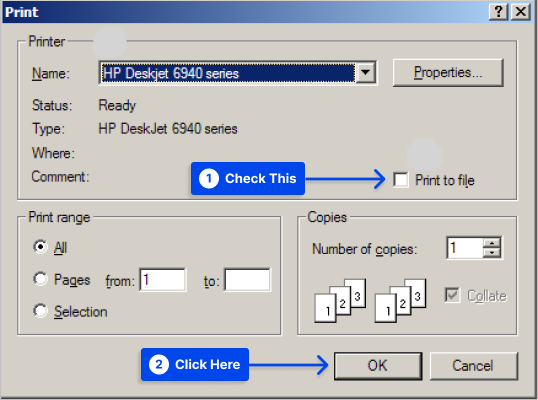
PRN dosyalarıyla ilgili hatırlanması gereken önemli bir nokta, onlarla yazdırmaktan başka pek bir şey yapamayacağınızdır.
Çift tıklamaya çalışmak, Windows'un uygun uygulamayı belirleyemediğinden şikayet etmesine neden olur. Not Defteri'ni veya başka bir düzenleyiciyi kullanarak, PRN dosyasını açarken anlamsız sözler görürsünüz.
Çözüm
Bu makalede, bir .prn dosyasının nasıl açılacağı, bir PDF dosyasına dönüştürüleceği, Windows ve Mac'te nasıl açılacağı ve oluşturulacağı açıklanmıştır.
Bu makaleyi okumak için zaman ayırdığınız için teşekkür ederiz; sizinle paylaşmaktan mutluluk duyuyoruz. Herhangi bir sorunuz veya yorumunuz varsa, lütfen bunları yorumlar bölümünde bırakın.
Facebook ve Twitter sayfalarımız yeni içeriklerle düzenli olarak güncellenmektedir. Güncel kalmak için lütfen bizi oradan takip edin.
